Определили ваш договор
Он заключён с ООО «Интернет Решения». Если есть другой договор, сможете переключиться на него в боковом меню
Gürcistan ve BDT ülkeleri dışındaki (onlar için ayrı bir kişisel hesap gereklidir) herhangi bir ülkede teslimat yöntemleri oluşturabilirsiniz. Gürcistan ve BDT ülkeleri için daha önce oluşturulmuş yöntemler arşive taşınmıştır.
Yalnızca deponun bulunduğu ülkedeki teslimat yöntemlerini seçebilirsiniz.
Teslimat yöntemi, temel taşıyıcı hizmetinin özel bir ayarıdır.
Kullanılabilir teslimat yöntemleri hakkında daha fazla bilgi alın
Teslimat yöntemini, bir depo oluştururken veya depoyu kişisel hesabınızdaki Lojistik → Lojistik yönetimi bölümü altında kaydettikten sonra ekleyebilirsiniz. Alıcılardan iade alma yollarını ayarlama alanına iade deposunun adresini girin.
Teslimat yöntemini eklemek için:
Lojistik → Lojistik yönetimi bölümünde yeni bir depo oluşturduktan sonra Teslimat Yöntemleri Ekle‘ye tıklayın.
İkinci ve sonraki yöntemleri ekliyorsanız, bloktaki istenen depo kartında Bu Depodan Teslimat Yöntemleri üzerine Ekle‘ye tıklayın veya
![]() → Yöntem Ekle‘yi seçin. Bir depoya en fazla 100 yöntem eklenebilir.
→ Yöntem Ekle‘yi seçin. Bir depoya en fazla 100 yöntem eklenebilir.
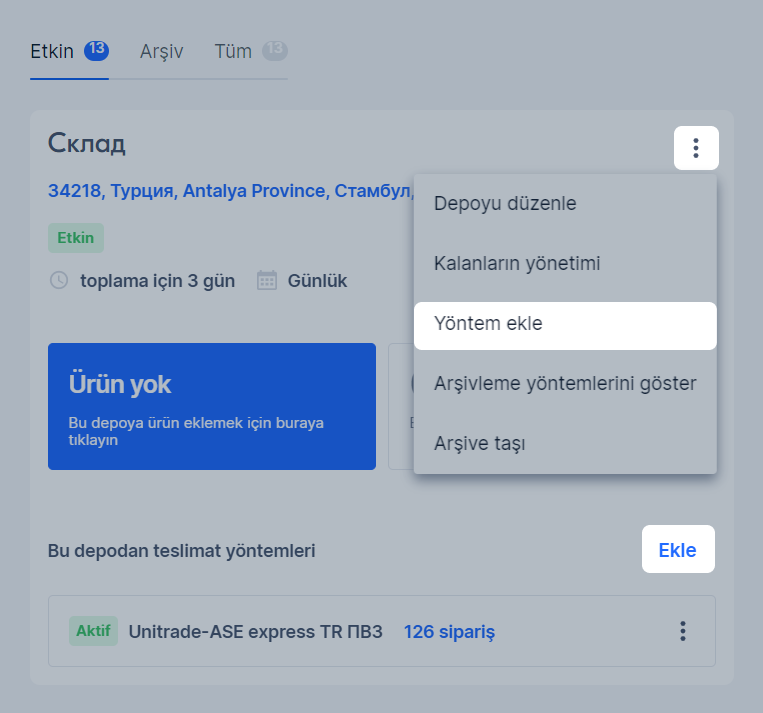
Ozon iş ortakları’nı seçin ve İleri’ye tıklayın. Ülke ve Şehir alanları depo verilerine göre otomatik olarak dolacaktır.
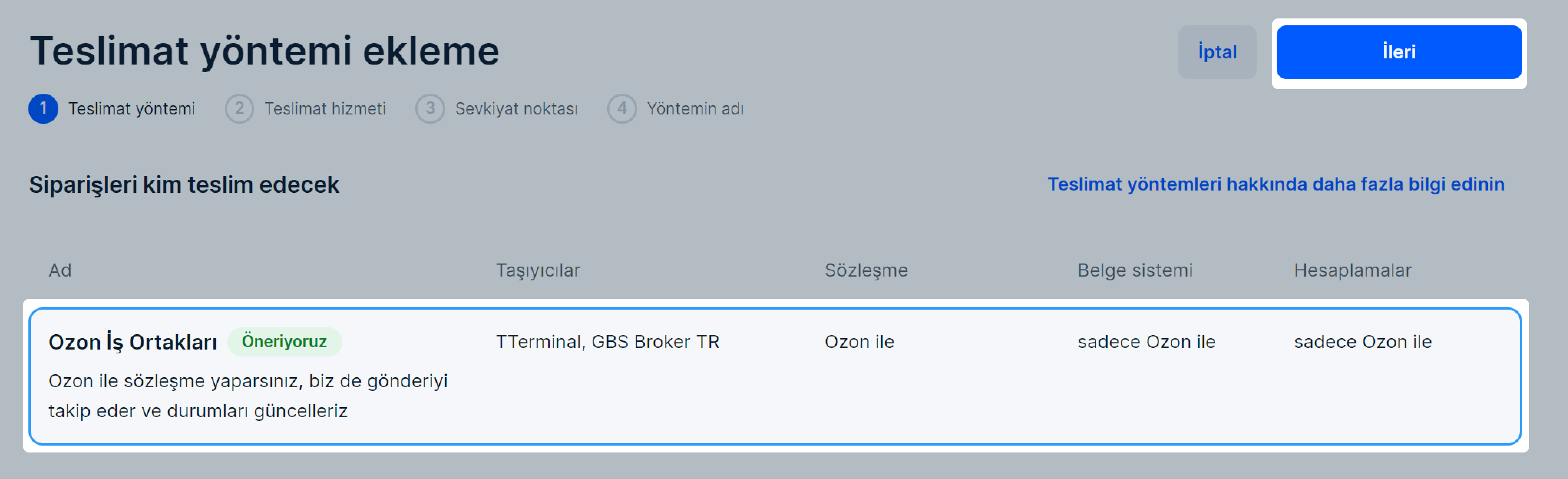
Kalite göstergeleri hakkında daha fazla bilgi
Taşıyıcıyı seçin ve teslimat detaylarını belirttikten sonra İleri’ye tıklayın.
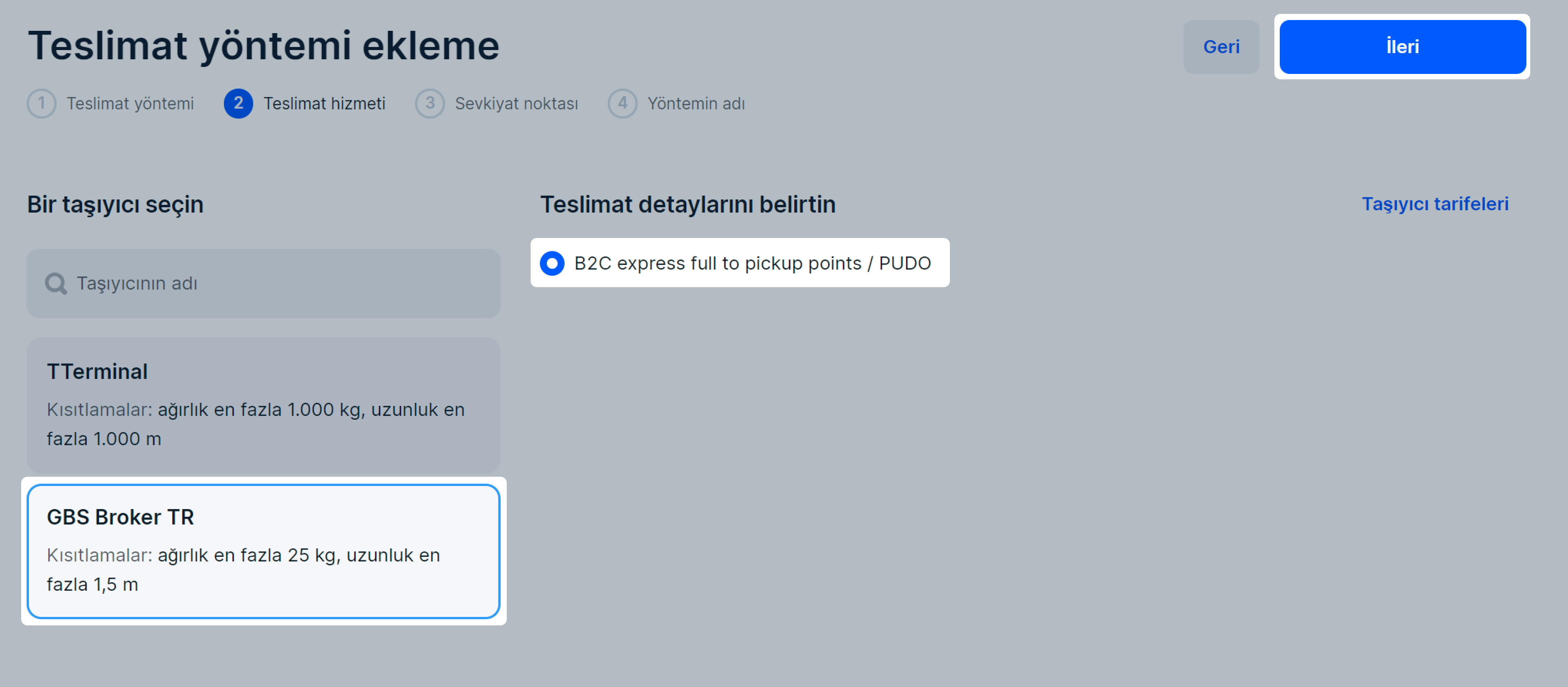
Sevkiyat noktasını seçin ve siparişleri saat kaçta getirebileceğinizi belirttikten sonra İleri’ye tıklayın.
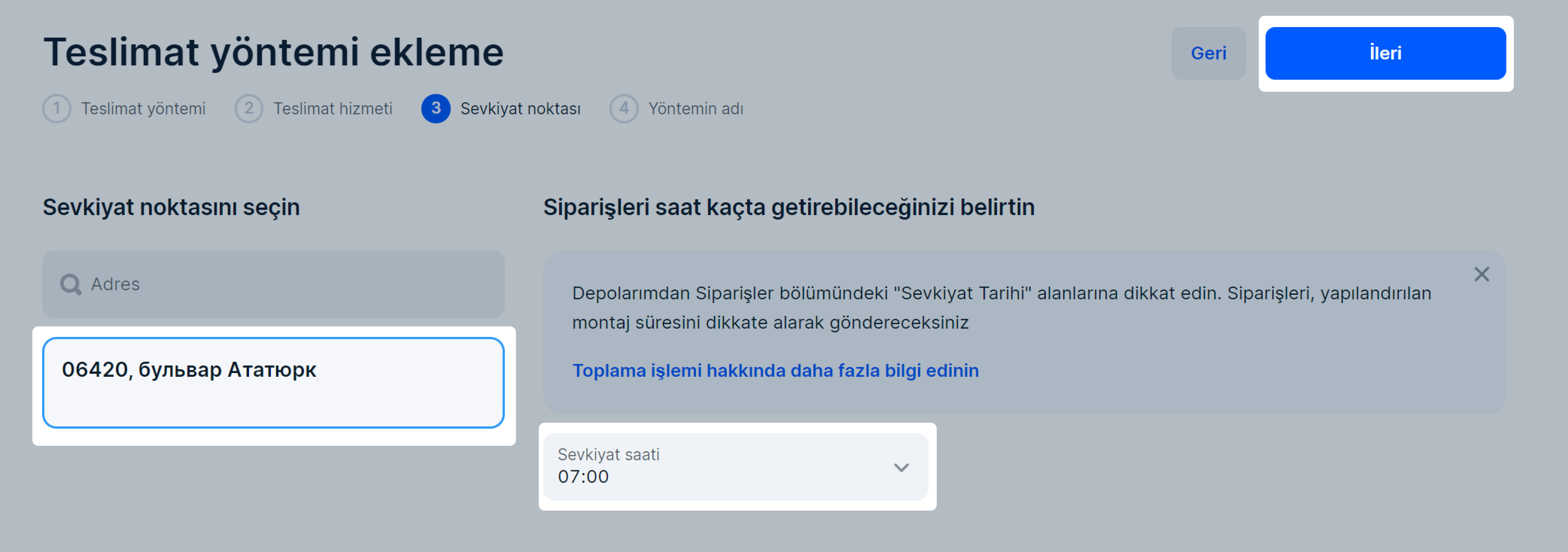
Otomatik olarak oluşturulan yöntem adını ya olduğu gibi bırakın ya da kendiniz bir tane oluşturun. İzin verilen maksimum uzunluk 255 karakterdir.
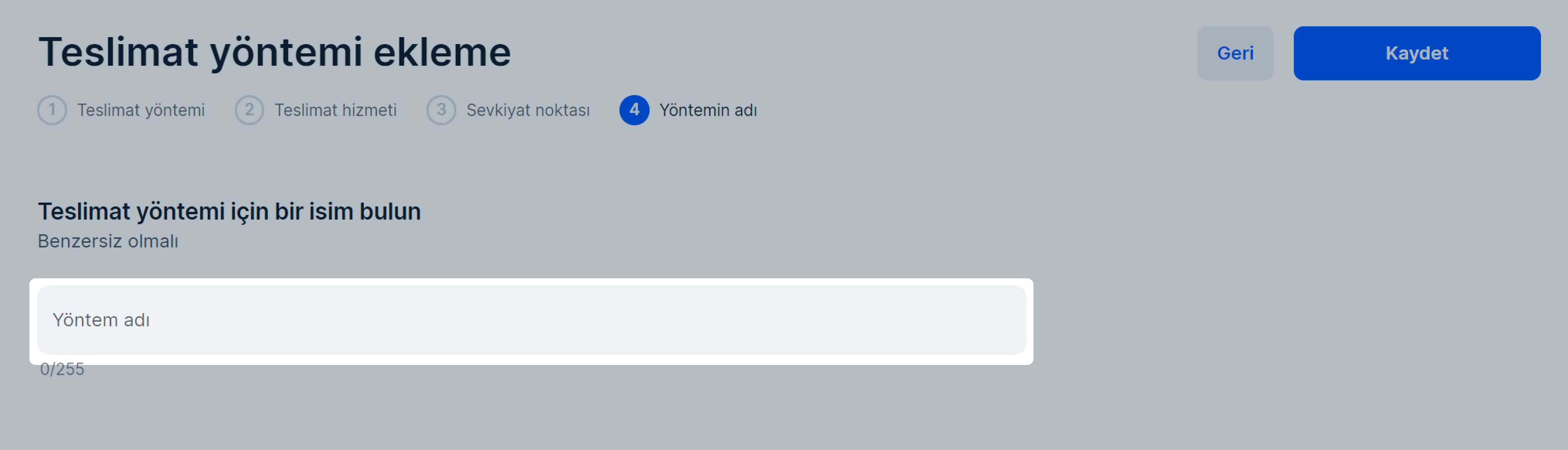
Kaydet’e tıklayın.
Lojistik kurulumunu yaptıktan sonra, ürün fiyatlarına teslimat maliyetlerinin dahil olduğundan emin olun.
Teslimat yöntemini eklemek için:
Lojistik → Lojistik yönetimi bölümünde yeni bir depo oluşturduktan sonra Teslimat Yöntemleri Ekle‘ye tıklayın.
İkinci ve sonraki yöntemleri ekliyorsanız, bloktaki istenen depo kartında Bu Depodan telsimat Yöntemleri üzerine Ekle‘ye tıklayın veya
![]() → Yöntem Ekle‘yi seçin.
→ Yöntem Ekle‘yi seçin.
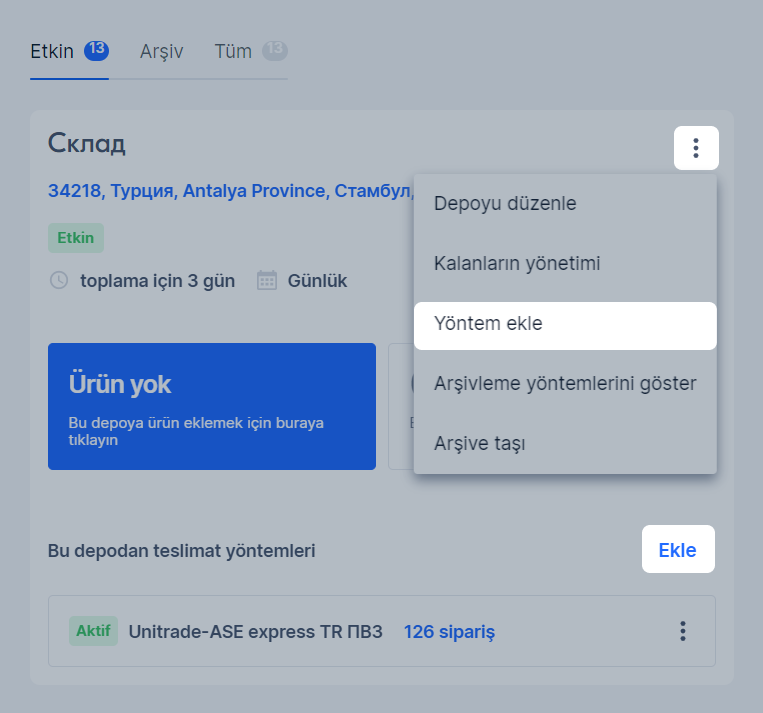
Entegre hizmetler’i seçin ve İleri’ye tıklayın. Ülke ve Şehir alanları depo verilerine göre otomatik olarak dolacaktır.
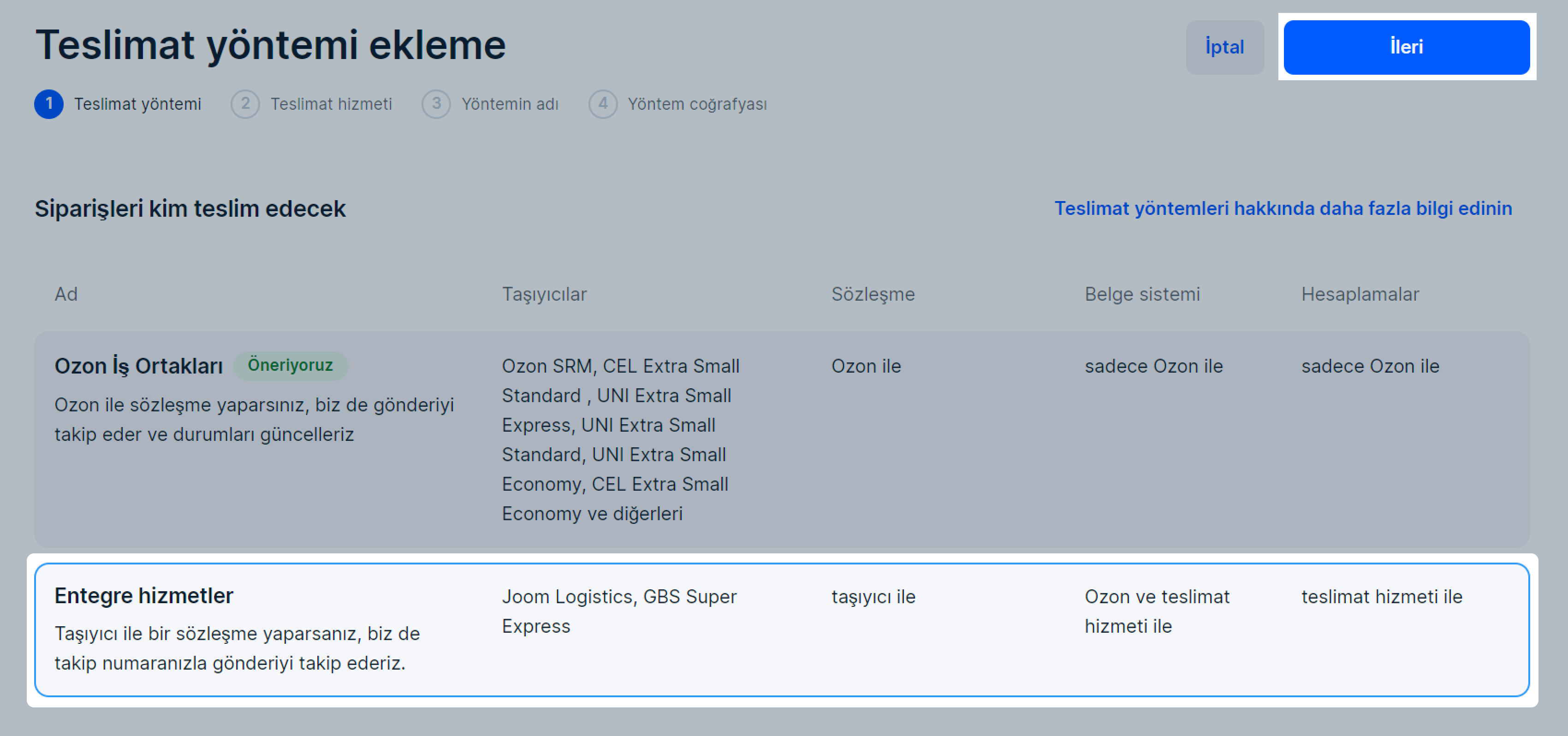
Ürünlerin teslimat hizmetine aktarılacağı yerin doğru seçilip seçilmediğinden emin olun. Ürünlerin taşıyıcıya teslim edilme süresinin ihlali, satıcının kalite göstergelerinde düşüşe ve sitedeki satışlarının sınırlandırılmasına neden olabilir.
Kalite göstergeleri hakkında daha fazla bilgi
Taşıyıcıyı seçin ve teslimat detaylarını belirttikten sonra İleri’ye tıklayın.
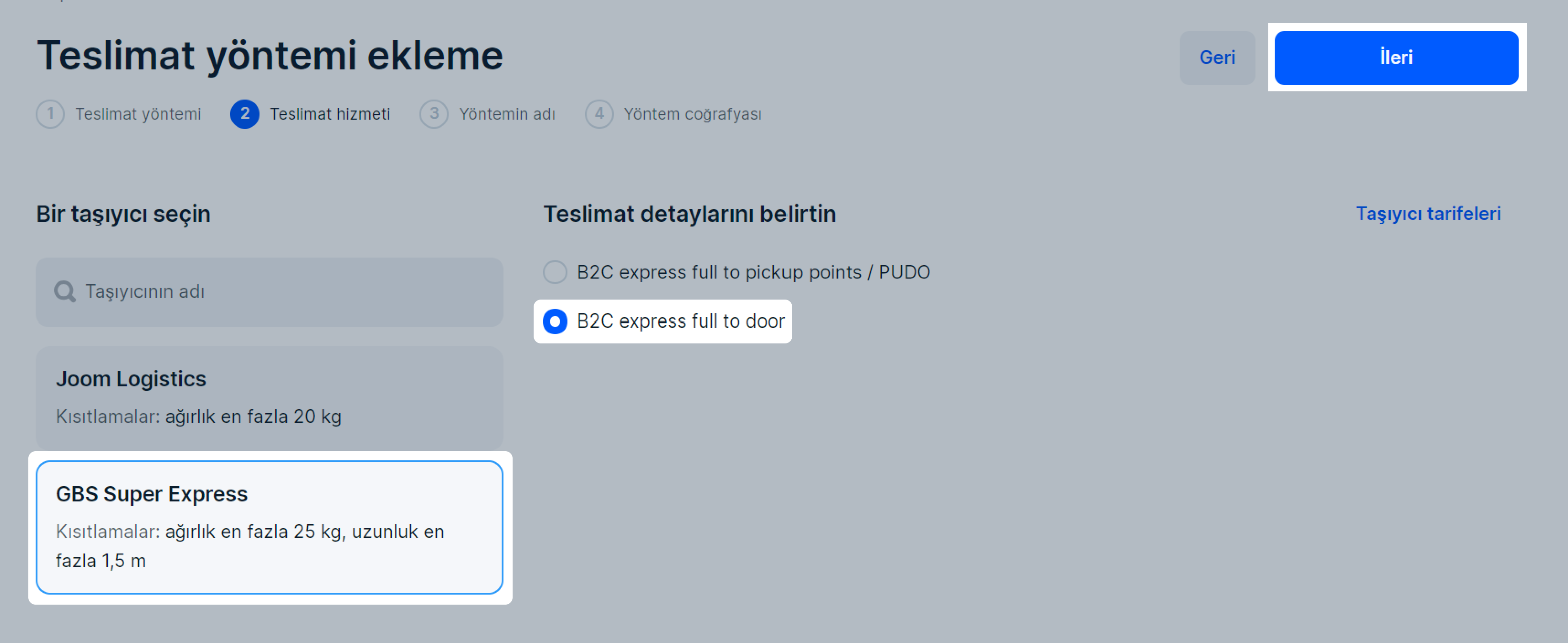
Ürünleri, alıcının sipariş verirken seçtiği teslimat hizmeti ile gönderin. Bu koşulu ihlal ederseniz ürünlerinizin satışını kısıtlayabiliriz.
Örneğin depo ayarlarında GBS ve Leader teslimat yöntemleri belirtilmişse ve alıcı GBS teslimatını seçmişse, ürünü Leader veya başka bir hizmet ile gönderemezsiniz. Bu, kalite göstergenizi ve derecelendirmenizi etkileyecektir.
Otomatik olarak oluşturulan yöntem adını ya olduğu gibi bırakın ya da kendiniz bir tane oluşturun. İzin verilen maksimum uzunluk 255 karakterdir sonra İleri’ye tıklayın.
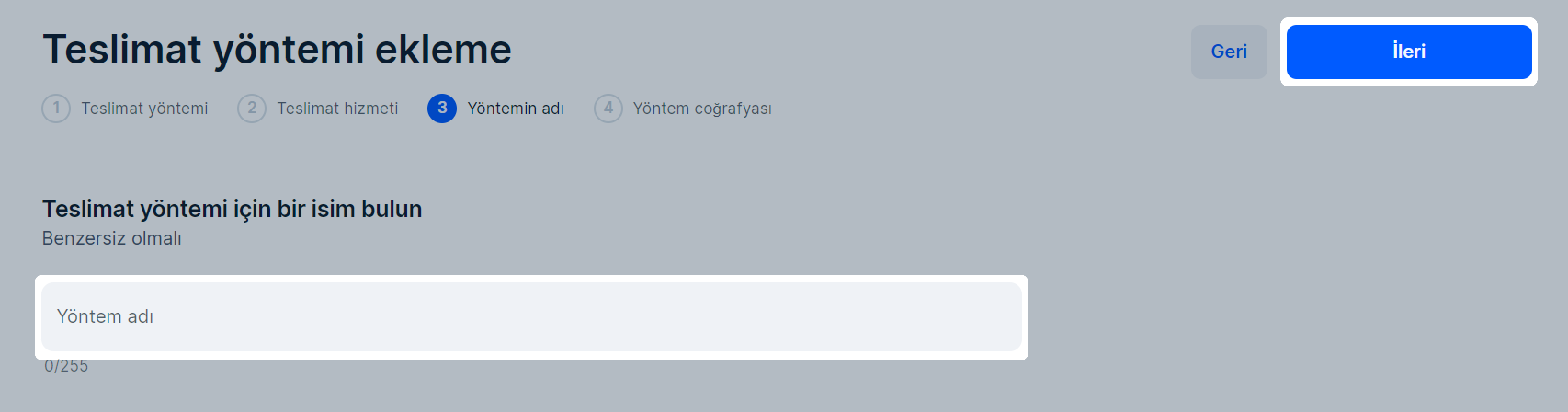
Teslimat coğrafyasını ayarlayın. Mevcut bölgeleri görüntüleyebilir ve ürün teslim etmeye hazır olduğunuz bölgeleri seçebilirsiniz.
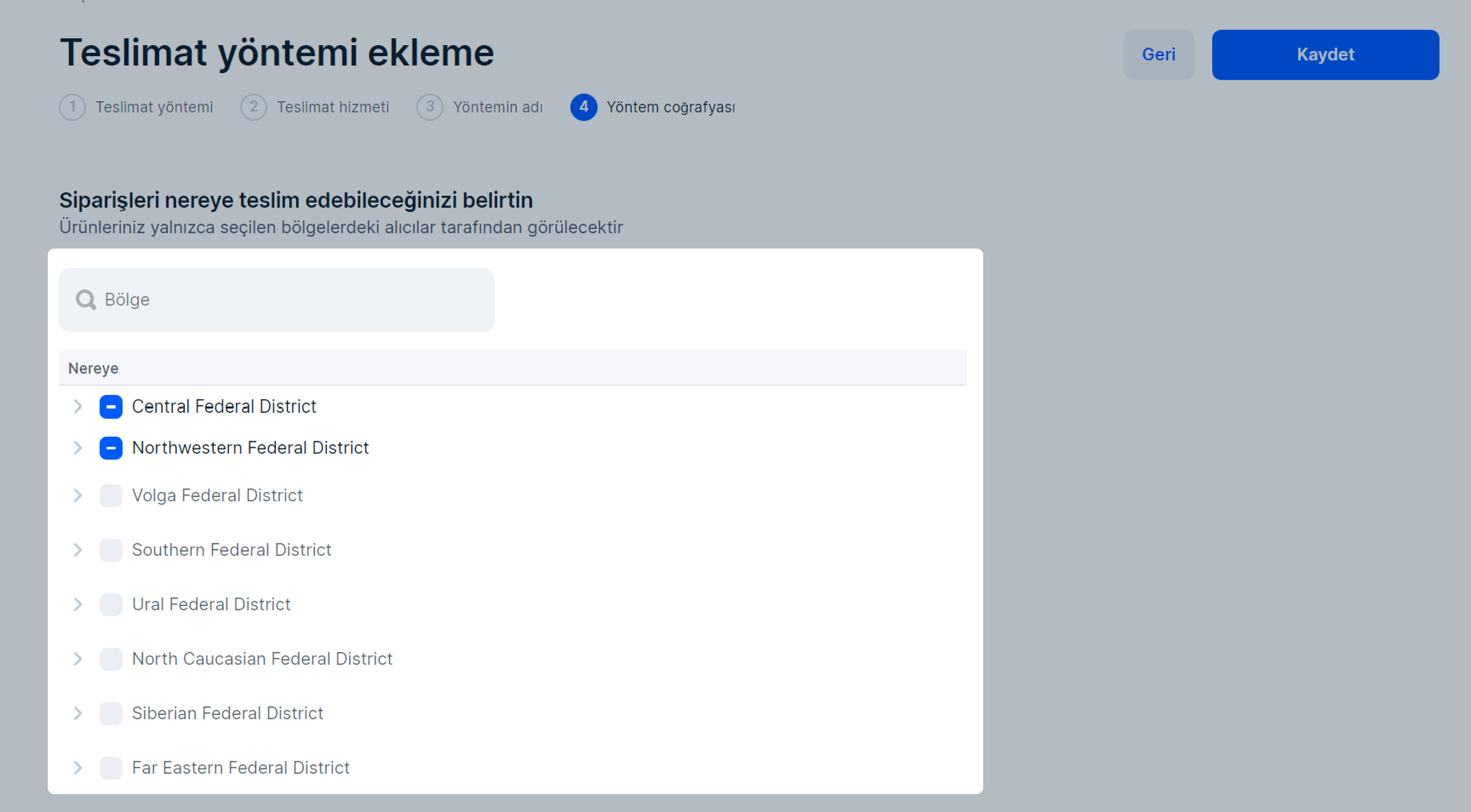
Kırım ve Sivastopol’a teslimat yapılmamaktadır.
Kaydet’e tıklayın.
Lojistik kurulumunu yaptıktan sonra, ürün fiyatlarına teslimat maliyetlerinin dahil olduğundan emin olun.
Kişisel hasabınızdaki Lojistik → Lojistik yönetimi bölümünden teslimat yönteminin yanındaki
![]() → Yöntemi düzenle’ye tıklayın
→ Yöntemi düzenle’ye tıklayın

Seçilen taşıyıcıya bağlı olarak şu parametreleri değiştirebilirsiniz:
Değişiklikleri kaydet’e tıklayın
Ürünü alıcının sipariş verirken seçtiği teslimat hizmeti ile gönderin. Alıcının seçtiği teslimat yöntemini değiştiremezsiniz.
Depom bölümünde teslimat yöntemi durumları gösterilir:
Kullanıcı hesabınızdaki Lojistik → Lojistik yönetimi bölümünden
![]() simgesine tıklayın, Yöntemi arşive taşı’yı seçin ve arşive taşıma işlemini onaylayın.
simgesine tıklayın, Yöntemi arşive taşı’yı seçin ve arşive taşıma işlemini onaylayın.
Arşive taşınan tüm yöntemleri görüntüleyebilir veya gizleyebilirsiniz. Bunun için Lojistik → Lojistik yönetimi bölümünden depo kartındaki
![]() simgesine tıklayın ve Arşivlenen yöntemleri göster’i veya Arşivlenen yöntemleri gizle’yi seçin.
simgesine tıklayın ve Arşivlenen yöntemleri göster’i veya Arşivlenen yöntemleri gizle’yi seçin.
Hatalar filtresi, kişisel hesabınızda yer alan ve örneğin boyut, ağırlık veya fiyat gibi teslimat yöntemiyle ilgili kısıtlamalara uymayan ürünlerin bulunduğu depoları gösteren bir araçtır.
Bu filtre, Lojistik → Lojistik yönetimi bölümünde bulunur. Sorunlu ürünlere sahip depoları belirlemenize yardımcı olur böylece teslimat yöntemlerini veya depo ayarlarını zamanında düzelterek ürünlerin sipariş edilemez hale gelmesini engellemiş olursunuz.
Bir depodaki kullanılamayan ürünlerin listesini görüntülemek için Lojistik → Lojistik yönetimi bölümüne gidin ve ürün sayacına tıklayın.
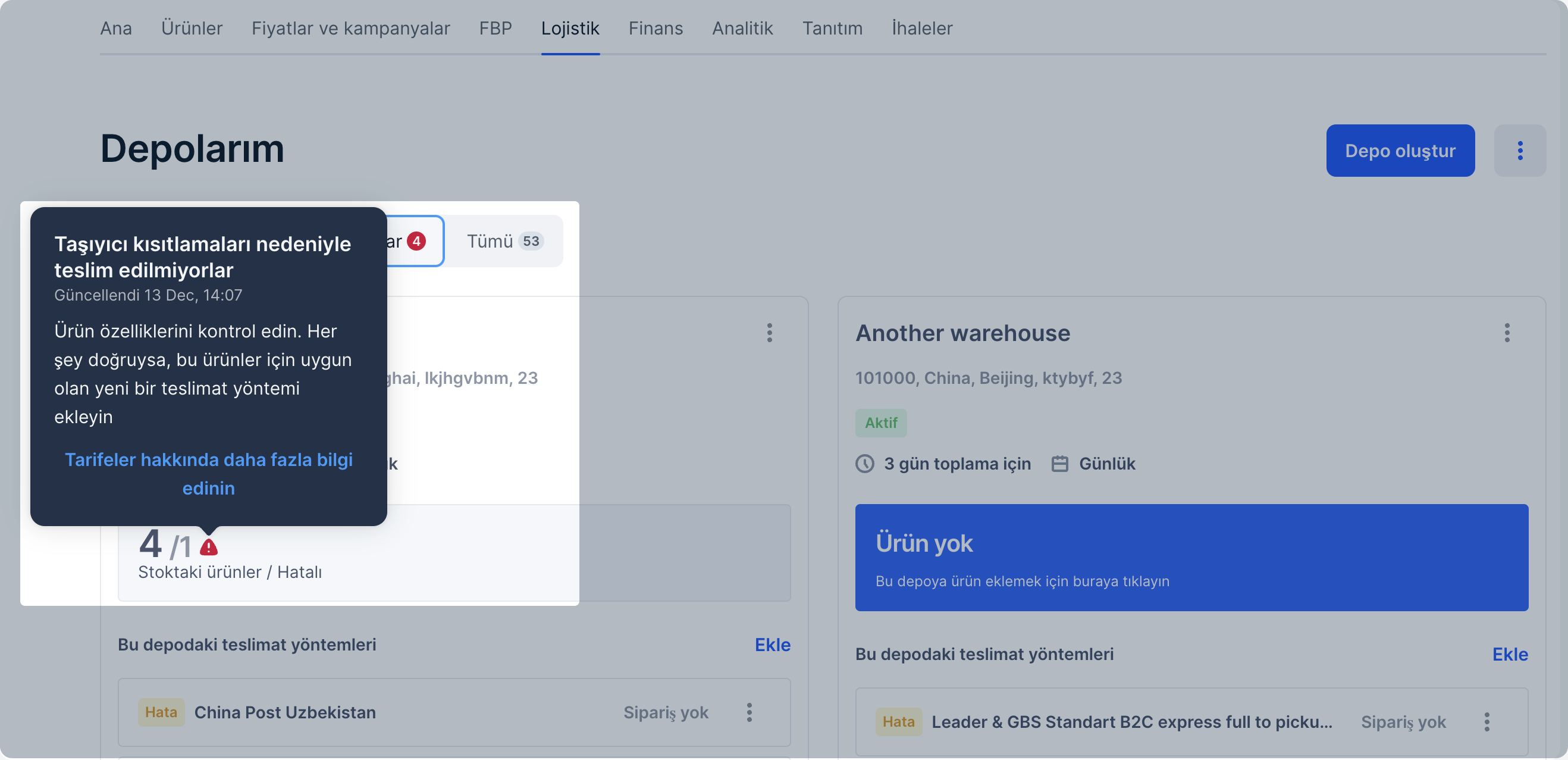
Listedeki sorunlu ürünler Teslim edilmiyor durumuyla vurgulanmış olacaktır.
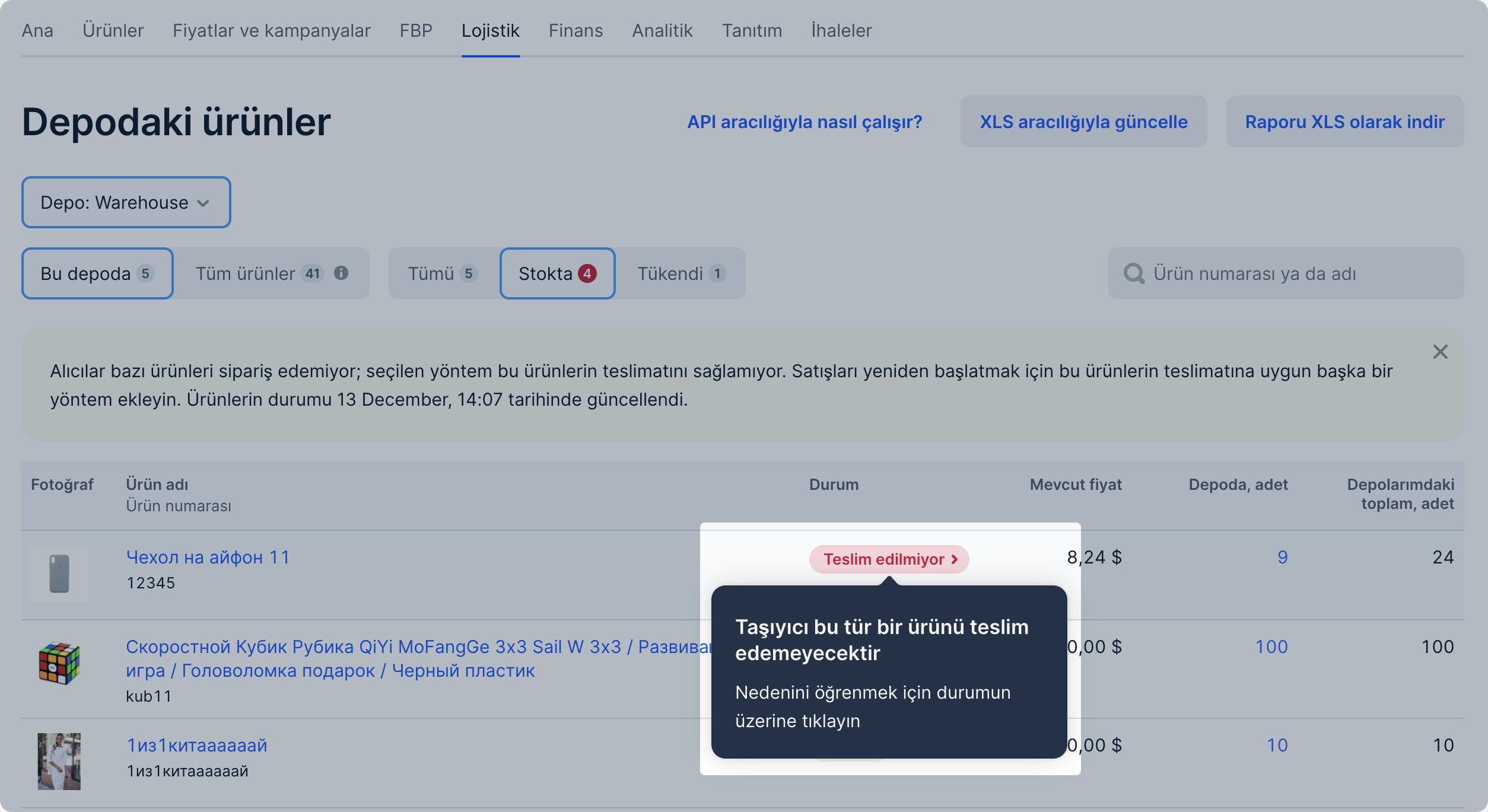
Soruna ilişkin ek açıklamayı görmek için imleci Teslim edilmiyor rozetinin üzerine getirin. Ürünün kullanılamama nedeni hakkında daha fazla bilgi edinmek ve sorunun nasıl çözülece*ğine ilişkin öneriler almak için durum rozetine tıklayın.
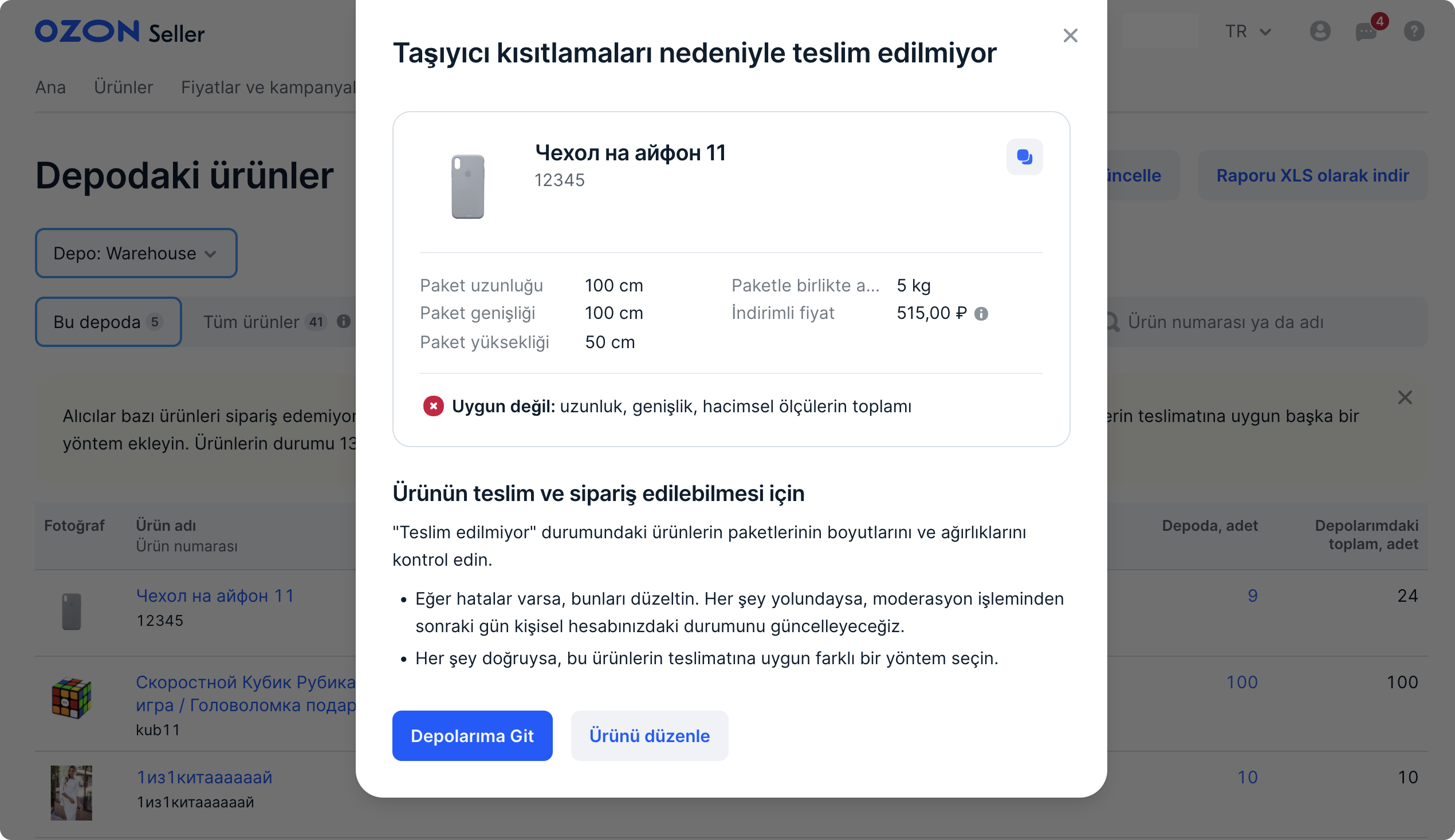
Sorunlu ürünlerin bulunduğu depoların listesini gözden geçirin ve sipariş aşamasında ürünlerin siparişlerinin başarılı bir şekilde oluşturulabilmesi için depo ayarlarında veya teslimat yöntemlerinde gerekli değişiklikleri yapın.
Navigasyonu gizle
Navigasyonu göster

Это база знаний для продавцов из стран СНГ и дальнего зарубежья.
Если ваша компания зарегистрирована в России, перейдите в базу знаний для продавцов из России.
Когда вы зарегистрировались на Ozon?
Условия работы и инструкции зависят от даты заключения договора — её можно посмотреть в разделе Договоры
Определили ваш договор
Он заключён с ООО «Интернет Решения». Если есть другой договор, сможете переключиться на него в боковом меню
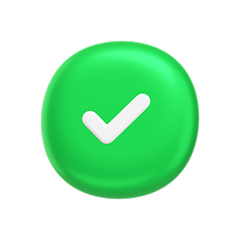
Hangi ülkeden satış yapıyorsunuz?
Выберите договор